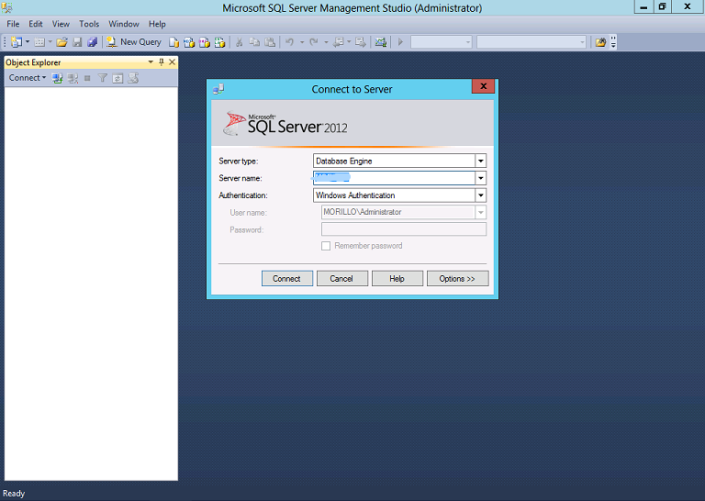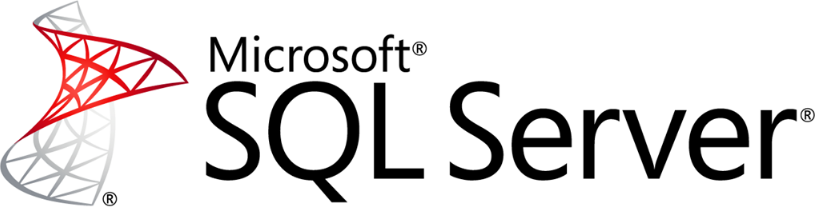Cache là gì? Cách xóa cache hoàn toàn trên PC
Cache là gì? Đây là một cơ chế lưu trữ tốc độ cao đặc biệt. Bộ nhớ cache có thể là được dành riêng cho bộ nhớ chính hoặc thiết bị lưu trữ tốc độ cao độc lập .Bộ nhớ cache rút ngắn thời gian truy cập dữ liệu, giảm độ trễ và cải thiện đầu vào / đầu ra ( I / O ). Bởi vì hầu hết tất cả các khối lượng công việc của ứng dụng phụ thuộc vào các hoạt động I / O, bộ nhớ đệm cải thiện hiệu suất ứng dụng.
[caption id='attachment_18285' align='aligncenter' width='546']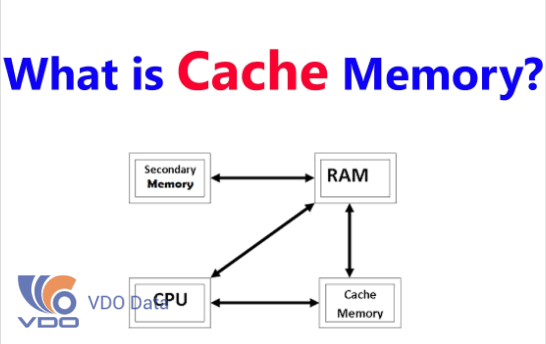 Cache là gì?[/caption]
Cache là gì?[/caption]
Bộ nhớ cache cung cấp quyền truy cập dữ liệu tốc độ cao vào bộ xử lý và lưu trữ các chương trình, ứng dụng và dữ liệu máy chủ, máy tính thường sử dụng. Đây là bộ nhớ nhanh nhất trong máy tính và thường được tích hợp vào bo mạch chủ và được tích hợp trực tiếp vào bộ xử lý hoặc bộ nhớ truy cập ngẫu nhiên chính (RAM).
Bộ nhớ cache cung cấp lưu trữ và truy cập dữ liệu nhanh hơn bằng cách lưu trữ các phiên bản chương trình và dữ liệu được bộ xử lý truy cập thường xuyên. Do đó, khi bộ xử lý yêu cầu dữ liệu đã có trong bộ nhớ đệm, nó không cần phải vào bộ nhớ chính hoặc đĩa cứng để tìm nạp dữ liệu.
Bộ nhớ đệm có mấy loại?
Hai loại bộ đệm được sử dụng phổ biến trong máy tính cá nhân: memory caching và disk caching (bộ nhớ đệm và bộ đệm).Bộ nhớ đệm có thể là bộ nhớ đệm chính hoặc phụ, với bộ nhớ đệm chính được tích hợp trực tiếp vào (hoặc gần nhất) với bộ xử lý. Ngoài bộ đệm dựa trên phần cứng, bộ nhớ cache cũng có thể là bộ đệm đĩa, trong đó một phần dành riêng trên đĩa lưu trữ và cung cấp quyền truy cập vào dữ liệu / ứng dụng thường xuyên truy cập từ đĩa.
Bộ nhớ đệm cache
Bộ nhớ cache còn được gọi là bộ nhớ cache RAM, là một phần bộ nhớ được tạo từ RAM tĩnh tốc độ cao (SRAM) thay vì RAM động chậm hơn và rẻ hơn (DRAM), được sử dụng cho bộ nhớ chính.
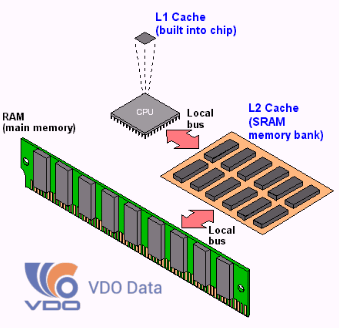 Bộ nhớ cache L1 và L2Một số bộ nhớ đệm được tích hợp vào kiến trúc của bộ vi xử lý. Ví dụ, bộ vi xử lý Intel 80486 chứa bộ nhớ cache 8K và Pentium có bộ đệm 16K. Bộ nhớ cache nội bộ như vậy thường được gọi là bộ đệm cấp 1 (L1) .Hầu hết các PC hiện đại cũng đi kèm với bộ nhớ cache bên ngoài, được gọi là bộ nhớ cache Cấp 2 (L2). Các bộ đệm này nằm giữa CPU và DRAM. Giống như bộ đệm L1, bộ đệm L2 được cấu tạo từ SRAM nhưng chúng lớn hơn nhiều.
Bộ nhớ cache L1 và L2Một số bộ nhớ đệm được tích hợp vào kiến trúc của bộ vi xử lý. Ví dụ, bộ vi xử lý Intel 80486 chứa bộ nhớ cache 8K và Pentium có bộ đệm 16K. Bộ nhớ cache nội bộ như vậy thường được gọi là bộ đệm cấp 1 (L1) .Hầu hết các PC hiện đại cũng đi kèm với bộ nhớ cache bên ngoài, được gọi là bộ nhớ cache Cấp 2 (L2). Các bộ đệm này nằm giữa CPU và DRAM. Giống như bộ đệm L1, bộ đệm L2 được cấu tạo từ SRAM nhưng chúng lớn hơn nhiều.
Bộ đệm
Bộ đệm đĩa hoạt động theo nguyên tắc giống như bộ nhớ đệm, nhưng thay vì sử dụng SRAM tốc độ cao, bộ đệm đĩa sử dụng bộ nhớ chính thông thường. Dữ liệu được truy cập gần đây nhất từ đĩa (cũng như các khu vực lân cận ) được lưu trữ trong bộ nhớ đệm. Khi một chương trình cần truy cập dữ liệu từ đĩa, đầu tiên nó sẽ kiểm tra bộ đệm của đĩa để xem dữ liệu có ở đó không. Bộ nhớ đệm đĩa có thể cải thiện đáng kể hiệu năng của các ứng dụng , vì việc truy cập một byte dữ liệu trong RAM có thể nhanh hơn hàng nghìn lần so với truy cập một byte trên đĩa cứng .
Bộ nhớ đệm thông minh
Mức độ hiệu quả của bộ đệm được đánh giá bằng tốc độ truy cập của nó. Nhiều hệ thống bộ đệm sử dụng một kỹ thuật được gọi là bộ nhớ đệm thông minh, trong đó hệ thống có thể nhận ra một số loại dữ liệu thường được sử dụng.
Cách xóa dữ liệu lưu trong bộ nhớ cache trên các trình duyệt PC?
[caption id='attachment_18286' align='aligncenter' width='505']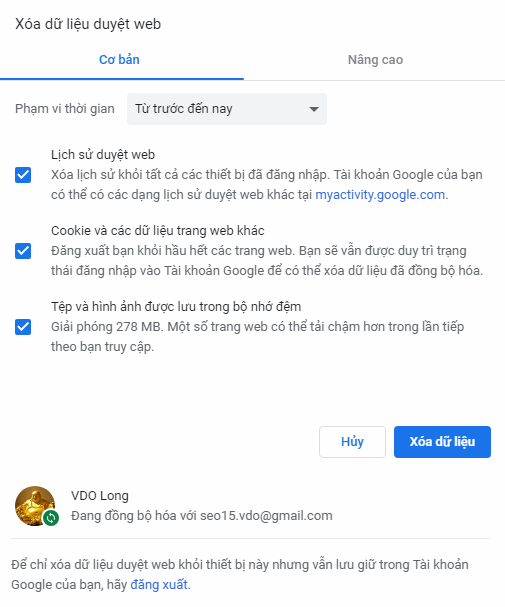 Cách xóa dữ liệu lưu trong bộ nhớ cache trên các trình duyệt PC?[/caption]
Cách xóa dữ liệu lưu trong bộ nhớ cache trên các trình duyệt PC?[/caption]
Xóa bộ nhớ đệm trên Chrome
Nhấn vào biểu tượng có ba dấu chấm ... Chuyển đến Cài đặt - Xóa dữ liệu duyệt web - Hình ảnh và tệp được lưu trong bộ nhớ cache. Kích vào menu thả xuống để chọn khoảng thời gian.
Xóa bộ nhớ đệm trên Firefox
Nhấn vào biểu tượng với ba đường dòng dọc. Đi đến Tùy chọn và nhấp vào Quyền riêng tư & Bảo mật từ menu bên. Trong Cookies và Data Data, nhấn Xóa dữ liệu và đảm bảo Nội dung web được lưu trong bộ nhớ cache được chọn.
Xóa bộ nhớ đệm trên Microsoft Edge
Nhấp vào nút menu - Lịch sử - Xóa tất cả lịch sử. Chọn Dữ liệu và tệp được lưu trong bộ nhớ cache và nhấn Xóa.
Xóa bộ nhớ đệm trên Internet Explorer
Chuyển đến Cài đặt - Tùy chọn Internet. Trong tab Chung tìm lịch sử Duyệt và nhấp vào Xóa. Hãy chắc chắn rằng dữ liệu trang web của Preserve Favorites được đánh dấu. Đánh dấu các tệp Internet tạm thời và các tệp trang web , Cookies và dữ liệu trang web và Lịch sử.
Share
Comments
( 0 comments )Your comments
Similar Posts